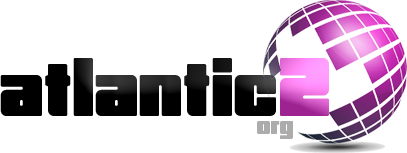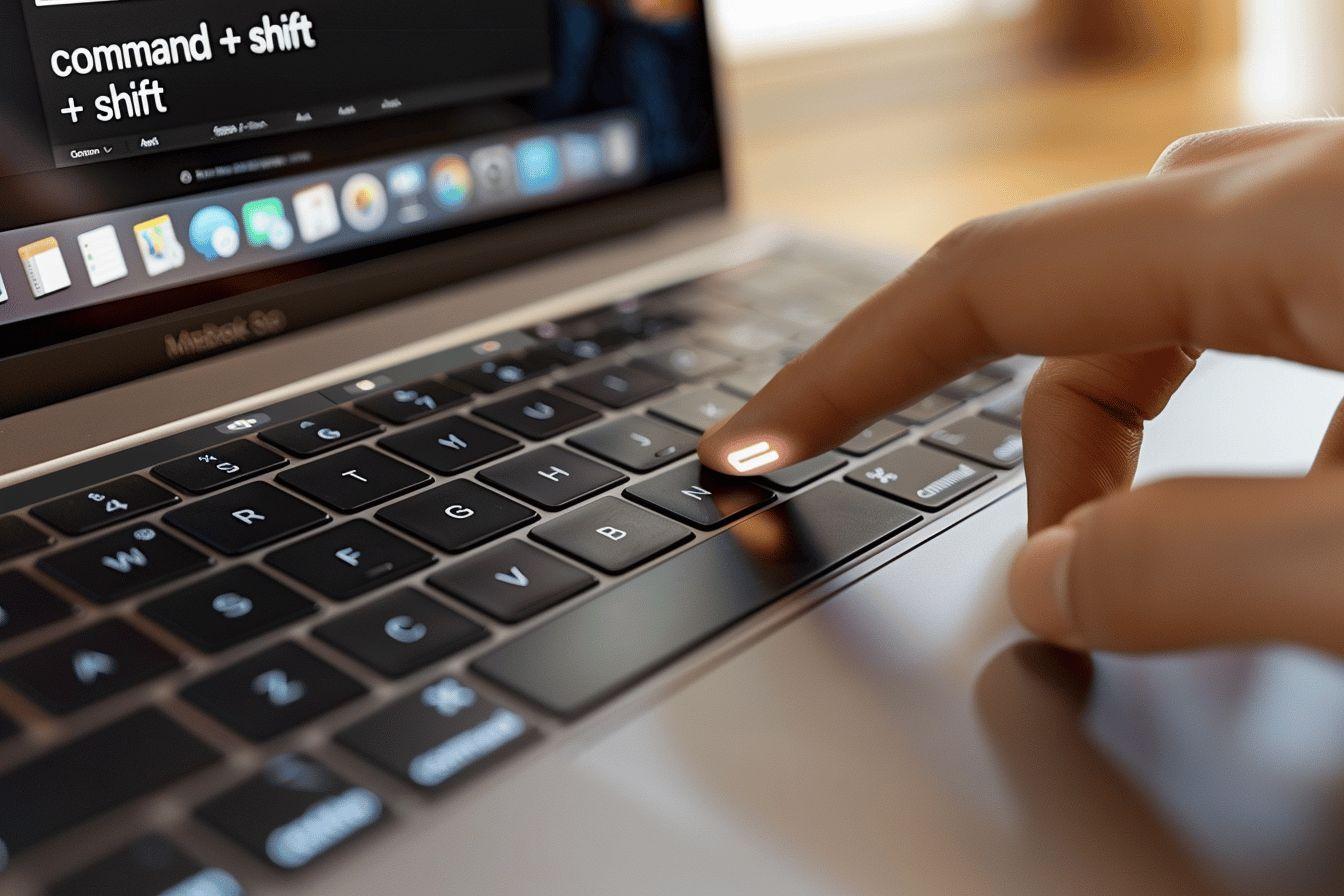Sur un ordinateur portable Mac, il est possible d’effectuer une capture de tout l’écran affiché, d’une partie de l’écran ou bien une capture d’une fenêtre ouverte. Appel a prévu pour les utilisateurs plusieurs raccourcis et outils qui permettent d’effectuer la capture d’écran de façon rapide et simple.
Où retrouver l’image enregistrée après une capture d’écran sur Mac ?
Pour effectuer une capture d’écran, il suffit d’appuyer sur plusieurs touches simultanément. Ces touches peuvent être :
- Des touches de contrôle.
- Des lettres ou des signes.
- Des numéro : les touches des numéro correspondent aux touches supérieures du clavier et pas ceux du pavé numérique.
Dans le cas où vous voulez stopper le processus de capture, appuyer sur Escape qui porte les trois lettres : « Esc ».
Il est important de noter aussi que les images prises automatiquement par l’outil de capture d’écran sont enregistrées sur le bureau au format png avec un nom attribué tel que « ecran » ou « Screen Shot » suivi de la date et de l’heure à laquelle la capture d’écran a été effectuée.
Dans le cas où vous souhaitez modifier la configuration de base, servez-vous de l’utilitaire Onyx. Cet utilitaire peut vous servir dans le cas où vous souhaitez changer le dossier d’enregistrement par défaut ou le format de l’image, vous aurez alors le choix entre les formats jpeg, pdf, png, etc.
Comment effectuer une capture d’écran ?
Voici comment effectuer différente capture d’image sur votre écran :
- Capture de l’intégralité de l’écran : cette capture totale est possible en appuyant simultanément sur les touches Commande dont le symbole est (⌘), Maj et la touche numéro 3.
- Capture d’une partie de l’écran : pour faire une capture partielle, il faut appuyer sur les touches Commande, Maj et la touche Numéro 4, ce qui permettra d’afficher un curseur de sélection en forme de petite croix avec lequel vous pourrez encadrer d’un rectangle toute la zone que vous voulez capturer.
- Capture d’une fenêtre ouverte sur l’écran : pour effectuer cette capture, il faut appuyer sur la touche Commande, Maj, la touche numéro 4 et sur la barre Espace. Le curseur prendra alors la forme d’un appareil photo, placez le sur la fenêtre ouverte et cliquez.
A noter que certaines applications ouvertes sur votre bureau ne permettent pas la capture d’écran telles que le Lecteur DVD.
Comment effectuer une capture d’écran à l’aide d’un logiciel ?
Il est possible d’utiliser le logiciel Capture, qui est disponible sur tout ordinateur Mac à l’emplacement: Application / Utilitaire / Capture. Il permet d’avoir plus de fonctionnalités comme la possibilité d’effectuer une capture d’écran en différé. La différence est que le logiciel Capture enregistre les images prises au format .tiff qui est bien plus lourd que le format jpeg ou png. Néanmoins, le format .tiff du logiciel Capture permet une capture d’image bien plus précise.